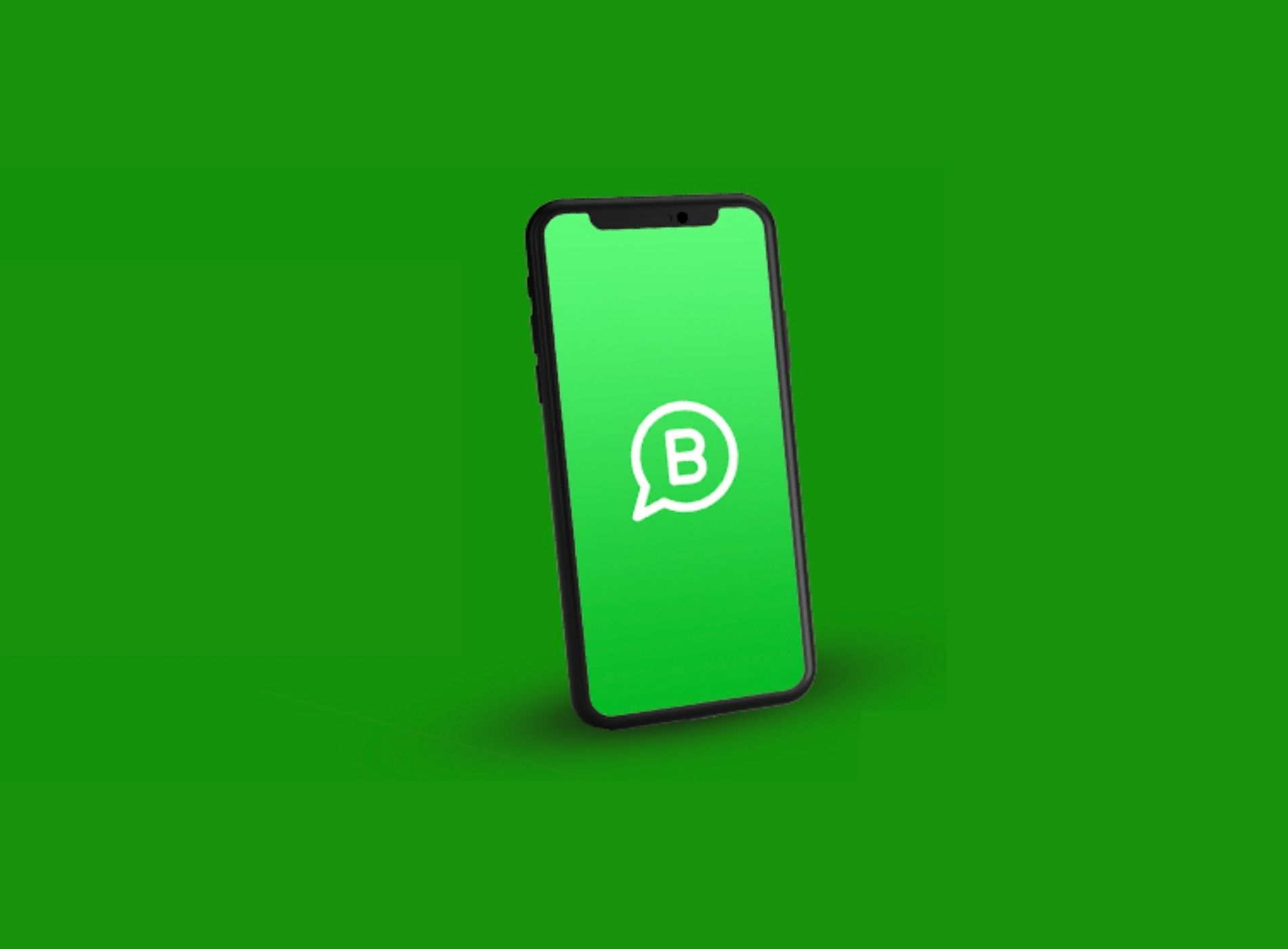
Cada día son más los nuevos emprendimientos y autónomos que buscan hacerse su cuenta de empresa en Whatsapp Business: se puede usar Whatsapp Business sin ser empresa. Hoy te enseñamos paso a paso cómo hacer tu propia Whatsapp cuenta empresa. ¡Presta atención!
Pasos para crear tu cuenta de empresa de Whatsapp
¿Quieres automatizar aún más tus comunicaciones via Whatsapp Business? ¿Quieres que todo tu equipo de soporte pueda acceder a la misma cuenta? Entonces tienes que conocer Respond.io:
Plataforma de Mensajería Empresarial
✅Whatsapp Business ✅Facebook Messenger ✅Instagram ✅Telegram ✅Line ✅Viber ✅WeChat ✅Google Business Messages ✅SMS ✅Gmail
A continuación, te explicamos los primeros pasos a la hora de configurar la cuenta de tu empresa en Whatsapp:
Antes que nada, debes saber que Whatsapp Business es una aplicación diferente a Whatsapp Messenger. Por lo que deberás descargar la que tiene la letra B en lugar del teléfono en medio del logotipo.
Ten en cuenta que si bien, puedes tener instalado tanto el Whatsapp “normal”(llamado Whatsapp Messenger) y Whatsapp Business en un mismo smartphone, ambos deben configurarse con números telefónicos distintos.
Lo siguiente será garantizar los permisos básicos que requiere la aplicación para funcionar, estos son “Acceder al contenido y archivos del dispositivo” y “Acceder a tus contactos”.
Puede que más adelante necesites darle más permisos a la app, como el acceso a las cámaras o la ubicación. Pero en un inicio solo los 2 primeros son imprescindibles.
Como te comentábamos antes, es posible utilizar Whatsapp Business con el mismo número con el que tenías tu versión normal de Whatsapp. Sin embargo, debes pensarlo bien y calcular las ventajas y desventajas de mezclar los chats de trabajo con los de familias, amigos y otros intereses.
Si vas a usar el mismo número, elige el país y luego introduce el número de teléfono. Verás que el código del país se pone automáticamente. A continuación la app te dirá que tu número ya está registrado en Whatsapp Messenger, y que no se puede usar en Business al mismo tiempo.
Por lo que tendrás que pulsar “Continuar” para cambiar el número a Whatsapp Business, o pulsar “Editar” si lo has pensado mejor y puedes usar otro número. De no ser así, Whatsapp te enviará un mensaje con un código de verificación, que se introducirá automáticamente si permites quela app acceda a tus SMS para detectar el código, o tendrás que ponerlo manualmente si no lo permites.
En cualquier caso, también es posible configurar tu cuenta de Whatsapp Business con un número de teléfono fijo, para lo cual la verificación es ligeramente distinta.
Cuando Whatsapp note que estás poniendo un número fijo, te dará varias opciones de verificación, de entre las cuales deberás elegir la verificación por llamada. Porque claramente los teléfonos fijos no pueden recibir mensajes.
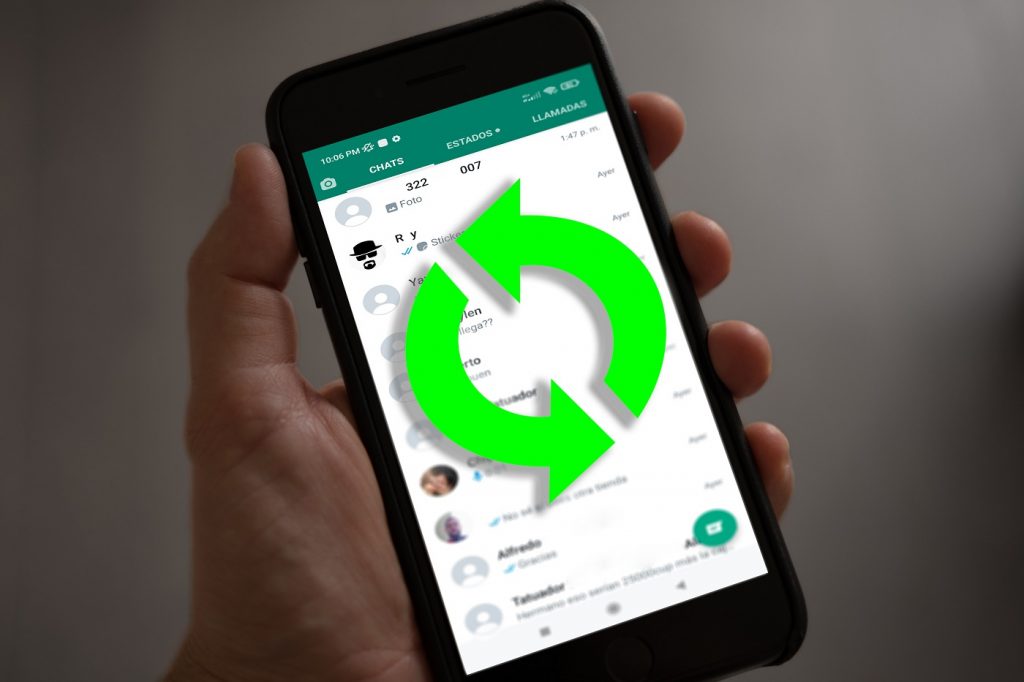
Si has empleado el número que usabas con Whatsapp Messenger, a continuación la aplicación te notificará que existe una Copia de Seguridad disponible en Google Drive. Para esto es necesario que hayas hecho copias de seguridad de los chats de Whatsapp de forma habitual, y una preferentemente antes de comenzar la migración de Messenger a Business.
Solo tendrás que pulsar “Restaurar”, pero esto es opcional claro, siempre puedes darle “Omitir” y olvidar todos los chats que tenías en Whatsapp Messenger. Pero cuidado, piénsalo bien porque luego no podrás cambiar de opinión.
Eso sí, a tus contactos en Whatsapp Messenger cuando te envíen mensajes, les saldrá una notificación diciendo "Este chat es con una cuenta de empresa" que significa que ahora tu número telefónico está vinculado a una cuenta de Whatsapp Business.
Artículo relacionado:
Ahora que ya tienes tu cuenta de Whatsapp Business registrada, toca editar la información de tu empresa:
Al iniciar la app por primera vez, aparecerá una ventana con el encabezado “Información de tu empresa”: Allí podrás poner el nombre y la foto de perfil de tu empresa.
¡Mucho ojo! Porque luego de esta configuración inicial, podrás cambiar ella foto de perfil cuanto quieras, pero no tu nombre de empresa, a menos que vuelvas a comenzar todo este proceso desde cero.
El estado de texto no es lo mismo que la Actualización de Estados en Whatsapp Messenger, sino que es la información que sale justo debajo de tu empresa cuando los usuarios te ven.
En los tres puntos a la derecha de la pantalla principal de la app, busca “Ajustes” y luego presiona sobre la foto de perfil con el nombre. En “Info y número de teléfono” podrás modificar el pequeño texto encima del número: muy útil si el nombre de la empresa se te ha quedado corto.
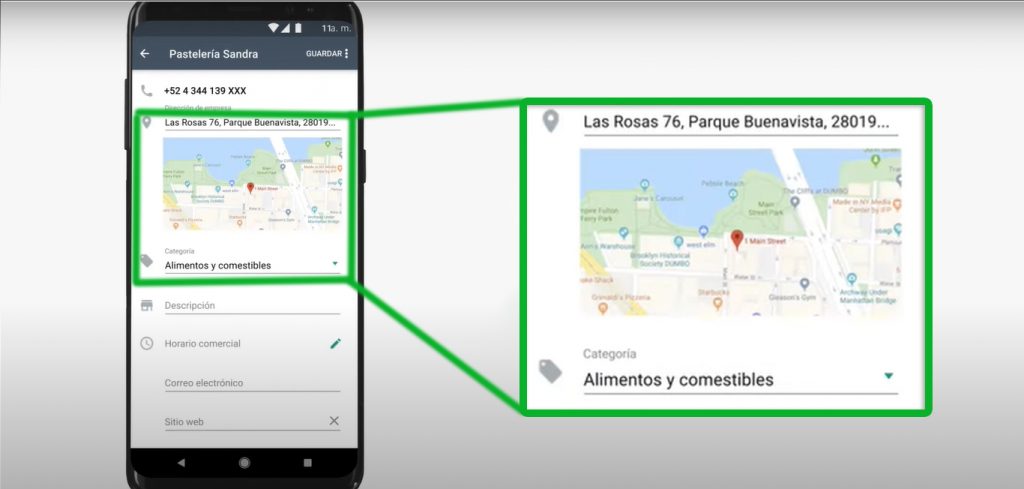
En el propio menú “Ajustes” encontrarás el sub-menú “Ajustes de empresa”, en donde podrás agregar más información de utilidad para tus clientes como:
En “Ajustes de empresa” también encontrarás la forma de aprovechar al máximo las herramientas de mensajes automáticos que ofrece Whatsapp Business:
Este tipo de mensajes se enviarán según como los configures: siempre, en un horario personalizado o fuera del horario comercial.
Estos se envían siempre que un usuario envía su primer mensaje a tu negocio. Puedes aprovechar al máximo esta primera comunicación e incluir enlaces de interés, como catálogos, redes sociales, etc.
Podrás almacenar un buen número de respuestas rápidas que te ahorrarán bastante tiempo de cara a los clientes, lo único que necesitas hacer luego para utilizarlas es escribir en la zona del mensaje dentro del chat “/” y aparecerán todas las respuestas rápidas y predeterminadas.
Para terminar, te dejamos este video con todas las explicaciones que hemos dado de forma resumida:
Preguntas Frecuentes
Terminamos con algunas preguntas comunes de los usuarios respecto al tema de Whatsapp empresa y personal:
Cuenta de empresa en Whatsapp significa que el número con el que se está estableciendo una comunicación, está vinculado a una cuenta en Whatsapp Business. Por ende, su funcionamiento es ligeramente distinto al de Whatsapp Messenger, sobre todo en lo que respecta a los mensajes automatizados, catálogo, etc.
Para cambiar tu Whatsapp a cuenta de empresa, haz una copia de seguridad de tus chats, y luego descarga la app de Whatsapp Business. Al instalarla, registra tu número telefónico, y cuando la app te notifique que dicho número ya se está utilizando en una cuenta de Whatsapp Messenger, pulsa “Continuar” para sustituir la cuenta de Messenger por una de Business.
También podría interesarte:
